# 說明
本節課主要講述如何使如何通過IOA連接虛擬Robotstudio控制器;
>* 使用的控制器為Robotstudio虛擬控制器;
>* 虛擬工廠軟件為IOA,版本為V5.0以上;
## **1、ABB示教軟件下載**
>* Robotstudio軟件 [(安裝包)](https://pan.baidu.com/s/1Sxo2sM24Qp5fuY0WPycRCQ?pwd=1234)
>* ABB示教器使用手冊 [(點擊下載)]()
IOA連接虛擬Robotstudio控制器教程:
>* IOA連接Robotstudio教程視頻[(點擊跳轉播放)]()
******
## **2、IOA與Robotstudio軟件模擬仿真**
IOA虛擬工廠與虛擬ABB機器人連接步驟說明如下:
### (1)添加ABB機器人虛擬控制器
在IOA虛擬工廠菜單欄中點擊控制器添加一臺合適的ABB機器人模型并添加Robotstudio控制器。


### (2)添加ABB機器人模型,并給機器人伺服配線
在IOA虛擬工廠里添加一臺合適的ABB機器人模型,并且將Robotstudio_V1的R6伺服配置給機器人的R6。

### (3)打開ABB機器人虛擬示教器,并與IOA控制器進行連接
1.打開ABB虛擬示教器。

2.將自動轉為手動控制,打開使能鍵。

3.打開ABB_Robot_RC5插件

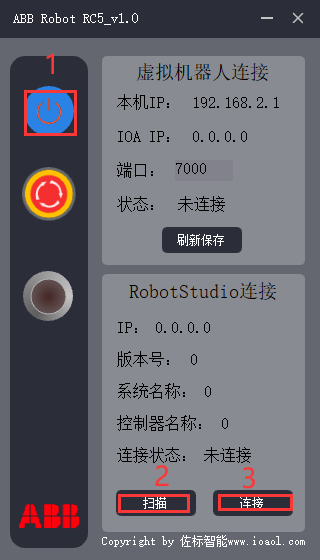
4.更改IOARobotstudio控制器的端口號,連接控制器

5.ABB_Robot_RC5軟件中虛擬機器人也連接上了
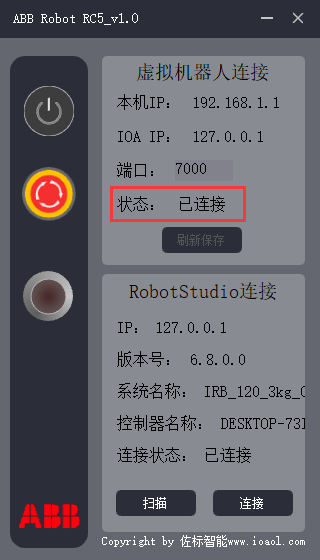
******
## **3、ABB機器人工程包**
1、IRB_120機器人工程包[點擊下載](//down.ioaol.cn/004DED1C38C00011)
2、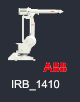IRB_1410機器人工程包[點擊下載](//down.ioaol.cn/004DED1C0A750010)
3、IRB1600_X-120機器人工程包[點擊下載](//down.ioaol.cn/004DED1C7E590012)
4、IRB1600_X-145機器人工程包[點擊下載](//down.ioaol.cn/004DED1C9E830013)
**導入工程包**
打開Robotstudio軟件,打開工程包點擊“下一個”,“下一個”,“是”,“下一個”,“完成”,“關閉”






- IOA-更新與安裝
- 軟件注冊與安裝
- 軟件使用協議
- 注冊與使用
- (一)、認識IOA基礎界面功能
- UI界面與設置
- 軟件環境設置
- 三維導航操作
- 3D導航球使用
- 快捷鍵與仿真
- IOA開發工具下載匯總
- (二)、三維場景搭建
- 坐標及旋轉
- 模型樹與拼接
- 從SolidWorks到IOA放置的模型自制
- IOA輔助工具
- (三)、虛擬電氣與調試
- (三)、虛實控制與編程
- 西門子PLC的仿真與控制
- 實體S7-1200控制器的添加
- 虛擬S7-1200控制器的添加
- 西門子PLCS7-1512控制器的添加
- 三菱PLC的仿真與控制
- 三菱PLC仿真器的使用說明
- 三菱PLC的添加與說明
- 工業機器人(納博特)仿真
- 工業機器人(KEBA)仿真
- 工業機器人(埃夫特)仿真
- 協作機器人(遨博)仿真
- 運動控制(ZMC308)正運動仿真
- 機器視覺(VPLC516)正運動仿真
- 微型機器人(開塔)仿真
- 開塔機器人使用教程
- IOA與開塔機器人仿真
- 工業機器人(ABB)仿真
- Py-teach快速編程仿真
- Py-teach與IOA仿真
- Py-teach語法與編程
- Python編程與仿真
- Python與IOA仿真方法
- Python編程API說明
- 樹莓派與IOA仿真
- EAIDK610與IOA仿真
- 單片機接入與仿真控制
- Mixly與IOA
- ArduinoIDE
- Mixly-MEGA_S虛擬工廠SDK
- Mixly-UNO_S虛擬工廠SDK
- Mixly-ESP32虛擬工廠SDK
- (四)、自定義控制器添加
- modbus-tcp自定義控制器
